Hvad er forskelligt i Windows 10-kontrolpanelet, så langt

Meget ændrer sig i Windows 10. Chief blandt disse er et drevet flyt fra det gamle kontrolpanel, som vi alle ved så godt, til det nye udseende, berøringsvenlige indstillinger. I dag vil vi diskutere, hvad der skifter fra Windows 8.1 til 10.
Microsoft gør betydelige grænsefladeændringer i Windows 10, og mens kontrolpanelet stadig lever og godt, ser det ud til at skrivningen er på væggen. Du kan stadig finde næsten alle de gamle kontrolpaneler, som du er vant til, men nogle er blevet omdøbt, nogle er elimineret, mens andre migreret til Indstillinger.
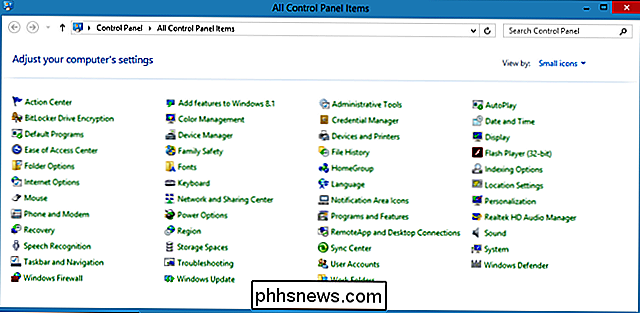
Windows 8.1 Professional Control Panel på en stationær computer.
Hvis du sammenligner det nuværende Kontrolpanel i Windows 8.1 (afbildet ovenfor) til den nyere, der findes i Windows 10 (nedenfor), ser det ikke ud som om der er meget forskel på dem. Det er sandt nok ikke, men flere vigtige elementer er blevet omdøbt eller flyttet.
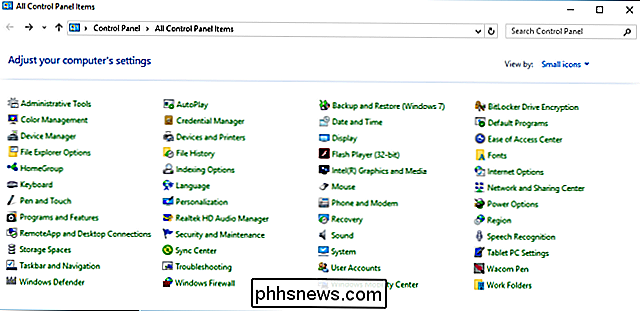
Windows 10 på en Samsung Tablet tilføjer et par kontrolpaneler, der ikke er på desktopversionen, men alle de andre vigtige er stadig der .
Med Windows 10 så tæt på den 29. juli udgivelsesdato, formoder vi, at lidt andet vil ændre sig i kontrolpanelet før da, og det ville være en god tid at diskutere, hvad du skal vide om kontrolpanelet i Windows 10 ; nemlig hvad der er omdøbt, fjernet eller flyttet til Indstillinger.
Mød det nye kontrolpanel, samme (næsten) som det gamle kontrolpanel
Det nye kontrolpanel er næsten nøjagtigt det samme som Windows 8.1-versionen med nogle bemærkelsesværdige undtagelser. Bemærk også, at ikonerne er blevet ombygget, og det er faktisk godt, at Microsoft endelig har lagt mærke til dem.
Action Center
Husk Action Center, hvor du kan tjekke alle dine sikkerheds- og vedligeholdelsesbehov? Handlingscentret er ikke væk, det er simpelthen blevet omdøbt til passende, "Sikkerhed og vedligeholdelse".
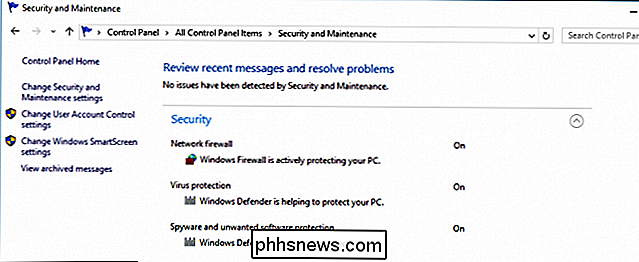
I betragtning af hvor lidt vi rent faktisk bruger Action Center (som nogensinde), er dette en mindre ting, og intet synes at have
Tilføj funktioner til Windows 8.1
Kontrolpanelet "Tilføj funktion til Windows 8.1" er væk, og der er ingen "Tilføj funktioner til Windows 10 "svarer til at lykkes, hvilket er fantastisk, fordi dette kontrolpanel altid var meningsløst.
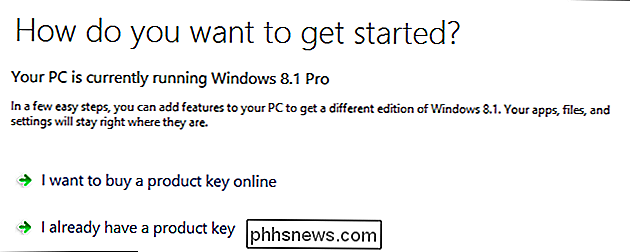
Der er ikke behov for et sådant kontrolpanel alligevel, da Microsoft har en hel butik, hvorigennem at sælge produkter, selv om det ikke altid har vendt
Sikkerhedskopiering og gendannelse
Det gamle Windows 7-stil sikkerhedskopierings- og gendannelseskontrolpanel er returneret i Windows 10, i det mindste indtil nu.

I Windows 8.1 var fokus på filhistorik, selv om Du kan stadig lave systembilleder og reparere diske. Filhistorik er stadig en mulighed, hvis du vil fortsætte med at bruge det til trinvise sikkerhedskopier.
Familie Sikkerhed
Det gamle familiesikkerheds kontrolpanel gav dig kun et link til kontoindstillingerne, hvor du kunne oprette et barns konto.
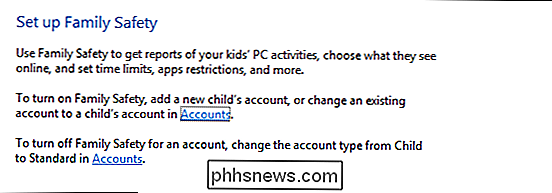
Dette barns konto kan derefter overvåges af Microsoft Family Safety.
Familiesikkerhedskontrolpanelet er blevet fjernet, selvom du stadig kan oprette barnekonti i kontoindstillingerne, som du så sandsynligvis kan overvåge med Microsoft Family Safety , hvis du ønsker det.
Mappevalg
Mappevalg er et andet kontrolpanel, der er omdøbt. Tidligere "File Explorer Options" gør det nye kontrolpanel nøjagtigt det samme som det gamle.
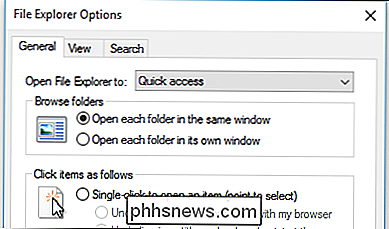
Dette kontrolpanel er stort set uændret for de seneste flere Windows-versioner. Det er usandsynligt, at det faktisk vil forsvinde, når som helst, da det er så tæt forbundet med skrivebordet og File Explorer.
Placeringsindstillinger
Placering er en af de kontrolpaneler, der er helt migreret til indstillingerne.
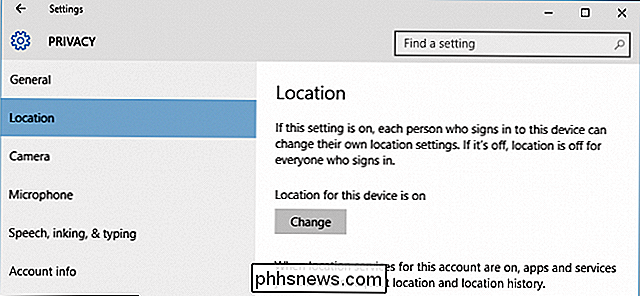
Du kan finde de nye Placeringsindstillinger i Privacy-gruppen sammen med muligheder for at ændre andre privatlivsindstillinger på kameraet, mikrofonen og andre elementer.
Meddelelsesområde Ikoner
I lang tid har du været i stand til at ændre hvilke ikoner og meddelelser der vises på proceslinjen ved hjælp af det korrekte kontrolpanel.
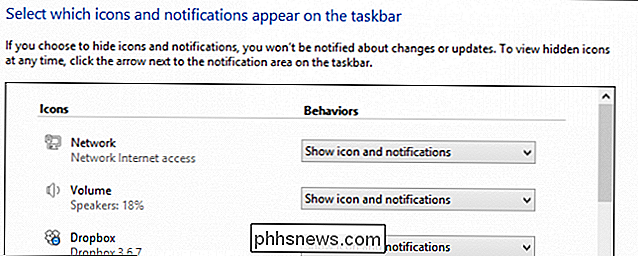
Dette er imidlertid blevet fjernet helt til fordel for de nye meddelelsesindstillinger, som findes i "System" -gruppen under "Notifikationer og handlinger".
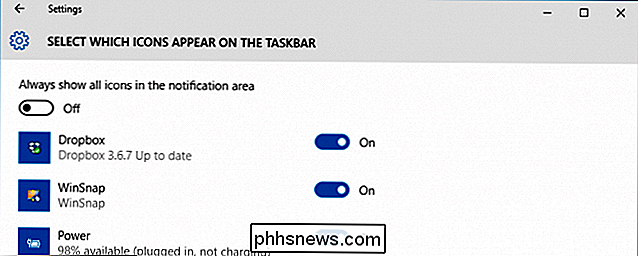
Det er ikke bemærkelsesværdigt anderledes end den gamle kontrolpanelversion. Du kan vise alle ikoner på én gang eller gå gennem og slå dem "Off" eller "On" one-by-one.
Windows Update
Endelig er Windows Update endelig blevet fjernet, opgraderet og integreret i indstillingerne. Dette er måske den største ændring i Kontrolpanel og kan forvirre nogle, der er vant til at manuelt opdatere deres computer via den gamle Windows Update.
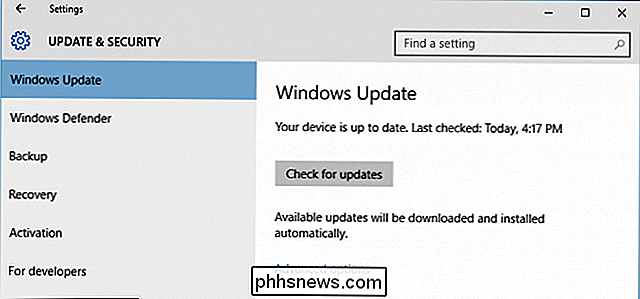
Det fungerer grundlæggende på samme måde, så du bør ikke få et problem at blive vant til det .
Ud over dette, når du går igennem og udforsker de nye indstillinger i Windows 10, vil du se, at du kan gøre mange af de samme ting der som i kontrolpanelet. For eksempel vil du bare i indstillingerne "Opdatering og sikkerhed" alene bemærke, at der er muligheder for Windows Defender samt Backup.
Hvorvidt Microsoft fjerner de tilsvarende kontrolpaneler for ting, der allerede er migreret til Indstillinger, forbliver ses, men vi kan overbevise om, at de vil fortsætte med at konvertere flere og flere kontrolpanelfunktionaliteter til indstillingerne.
Det er desværre ikke nok nok til irritationer som varslingsvarsler, som stadig skal konfigureres ved hjælp af lydpanelet .
Hvis du gerne vil afveje hvad du synes om Windows 10 hidtil, opfordrer vi din feedback til vores diskussionsforum.

Sådan opretter du dine egne opskrifter Brug af IFTTT på iPhone
Hvis dette så er det en serie programmer og hurtige hack, der hjælper dine mobilenheder bedre til at forstå ikke blot enkle kommandoer en ad gangen , men brede streger af lineære mønstre, der kan programmeres i afhængigt af hvordan du bruger et bestemt stykke teknologi i den virkelige verden. Tidligere diskuterede vi nogle af de bedre opskrifter, der allerede er oprettet og distribueret som en del af IFTTT community hub.

Sådan flytter du Unity Desktop Desktop Launcher til bunden af din skærm på Ubuntu 16.04
Ubuntu 16.04 LTS indeholder en efterlængt funktion: Du kan nu flytte Unity-skrivebordets launcher til bunden af din skærm. Den er ikke låst til venstre på skærmen længere. Men denne indstilling kræver en terminalkommando eller tilpasningsværktøj, da den ikke tilbydes i Ubuntus normale systemindstillinger-vindue.



